Надстроен до Photoshop CC 2018, но не можете да намерите инструмента за изкривяване на писалката в лентата с инструменти? Вероятно е, че използвате персонализирано работно пространство. Този урок ви показва как да намерите и възстановите липсващия инструмент за писалка на кривината чрез функцията Персонализиране на лентата с инструменти в Photoshop.
В предишен урок научихме как да използваме чисто новия инструмент за писалка на кривината във Photoshop CC 2018, за да рисувате лесно форми и пътеки. Обикновено инструмента за писалка на кривината се намира със стандартния инструмент за писалка на Photoshop в лентата с инструменти. Но ако сте надстроили до CC 2018 от по-ранна версия на Photoshop и използвате персонализирано работно пространство, създадено в тази по-ранна версия, може да не виждате никъде посочения инструмент за кривина на писалката. Това е така, защото Photoshop CC 2018 не добавя автоматично инструмента за извиване на кривината към персонализираното ви работно пространство. За да го използвате, ще трябва да добавите инструмента ръчно. В този бърз урок ще научим как да възстановим инструмента за писалка на кривината чрез функцията Персонализиране на лентата с инструменти в Photoshop. Да видим как работи!
Както при предишното ръководство за инструмента за изкривяване на писалката за кривината, този е само за потребители на Photoshop CC 2018 (или по-късно, ако четете това в бъдеще). Ако сте абонат на Adobe Creative Cloud и все още не сте се актуализирали до Photoshop CC 2018, вижте Как да поддържате Photoshop CC актуализиран за всичко, което трябва да знаете. Да започваме!
Инструментът за писалка с липсваща кривина
Ако сте създали персонализирано работно пространство в Photoshop CC 2017 или по-рано и използвате същото работно пространство през CC 2018, може да откриете, че новият инструмент за писане на кривина липсва от лентата ви с инструменти. За да видите работното пространство, което използвате в момента, отидете до менюто Прозорец в лентата с менюта и изберете Работно пространство . Тук виждаме, че използвам персонализирано работно пространство на име Стив . Въпреки че използвам това персонализирано работно пространство във Photoshop CC 2018, самото работно пространство е създадено и запаметено през CC 2017. Това означава, че е създадено преди инструмента за писане на кривината да бъде добавен към Photoshop:
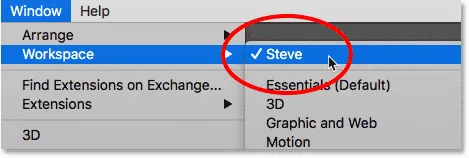
Използване на персонализирано работно пространство от предишна версия на Photoshop.
Както споменах, новият инструмент за писалка на кривина обикновено се намира вложен зад стандартния инструмент за писалка в лентата с инструменти. Но когато щракна и задържам иконата на Pen Tool, за да прегледам допълнителните инструменти зад нея, инструментът за писане на кривина не е там:
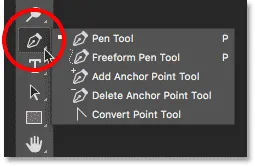
Инструментът за писане на кривината липсва от списъка.
Как да възстановите инструмента за писалка на кривината
Стъпка 1: Отворете диалоговия прозорец Персонализиране на лентата с инструменти
Ако липсва инструментът за писане на кривина от лентата с инструменти, всичко, което трябва да направите, е да го добавите ръчно, като използвате функцията за персонализиране на лентата на Photoshop. Кликнете върху иконата за редактиране на лентата с инструменти (трите малки точки) в долната част на лентата с инструменти. След това изберете Редактиране на лентата с инструменти от менюто:
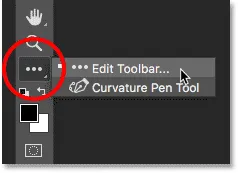
Кликвайки върху иконата „Редактиране на лентата с инструменти“.
Ако не виждате иконата, можете също да отворите диалоговия прозорец Персонализиране на лентата с инструменти, като отидете до менюто Редактиране в лентата с менюта и изберете лентата с инструменти . Така или иначе работи:
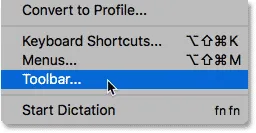
Избиране на "Toolbar" от менюто Edit.
Стъпка 2: Плъзнете инструмента за изкривяване на писалката в лентата с инструменти
Това отваря диалоговия прозорец Персонализиране на лентата с инструменти на Photoshop. Колоната на лентата с инструменти вляво ви показва инструментите, които в момента се намират в лентата с инструменти, както и как са групирани тези инструменти. Графата „ Допълнителни инструменти “ отдясно показва всички допълнителни инструменти, които са налични, но не са част от текущото ви оформление на лентата с инструменти. В моя случай виждаме инструмента за изкривяване на писалката, който седи в тази колона за допълнителни инструменти вдясно:
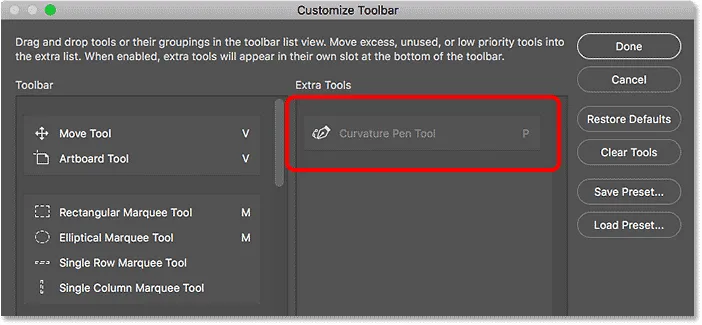
Диалоговият прозорец Персонализиране на лентата с инструменти, показващ инструмента за писалка на кривината като допълнителен инструмент.
За да добавите инструмента за писалка на кривината към лентата си с инструменти, просто го плъзнете от колоната Допълнителни инструменти вдясно в колоната с лента с инструменти отляво. За да го добавите там, където обикновено се появява (вложен в Pen Tool), превъртете надолу през списъка с инструменти в колоната с инструменти, докато стигнете до групата, която започва с Pen Tool в горната част. Инструментът за печене на кривината обикновено се намира директно под инструмента за писалка на Freeform в групата, така че го плъзнете между инструмента за писалка Freeform и инструмента за добавяне на точка на котва . Разбира се, вие сте свободни да поставите инструмента за писалка на кривината навсякъде, където искате. Синята хоризонтална лента ви показва точно къде ще се появи инструмента:
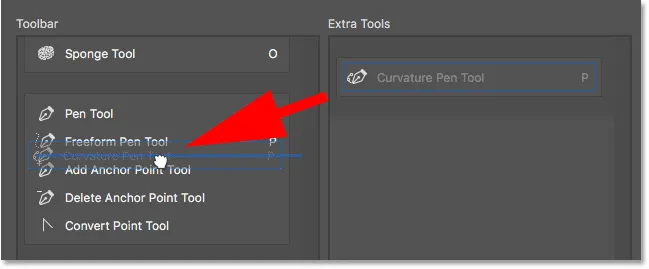
Плъзнете инструмента за извиване на кривината от колоната Допълнителни инструменти в колоната с лента с инструменти.
Пуснете бутона на мишката и Photoshop пуска инструмента за извиване на кривината на място:
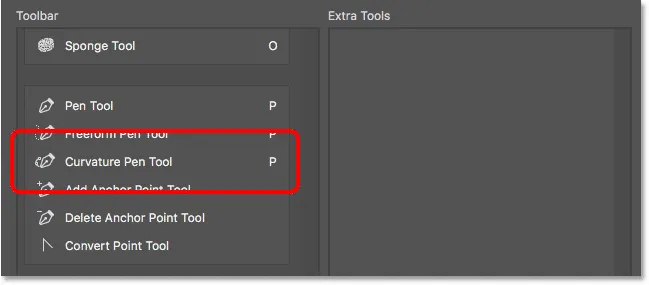
Инструментът за писалка на кривината е добавен към текущото оформление на лентата с инструменти.
Стъпка 3: Изберете инструмента за писалка на кривината от лентата с инструменти
Щракнете Готово, за да затворите диалоговия прозорец Персонализиране на лентата с инструменти. И сега, ако щракнем и задържим слота за Pen Pen в лентата с инструменти, виждаме, че инструментът за писане на кривината се появява точно там, където трябва да бъде:
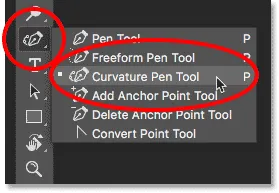
Инструментът за писане на кривина сега се появява в лентата с инструменти.
И там го имаме! Това е бърз съвет как да намерите и възстановите липсващия инструмент за писалка на кривината, когато използвате персонализирани работни пространства в Photoshop CC 2018! Не забравяйте да разгледате нашия урок за инструмента за изкривяване на писалката, за да научите всичко за тази страхотна нова функция. Или посетете нашия раздел Photoshop Basics за подобни уроци!